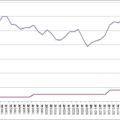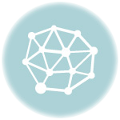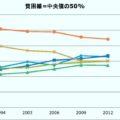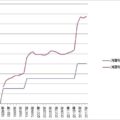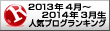2019/12/20

遂にドコモから格安スマホのmineoに変更。
前回の記事はこちら
今回は実際にmineoに変更するまでの流れの整理と、mineo(他の格安スマホも一緒かもしれませんが)に変更する場合に先に知っておいた方が良さそうなポイントを整理しました。
【流れ】
1.自分の機種が対応しているかチェック
2.ドコモ側の解約方法をチェック
3.ドコモショップにてMNP予約番号を取得
4.mineoのエントリーパッケージを購入
5.mineo申込
6.申込後SIMカード等が送られて来る
7.MNPの転入設定
8.ネットワークの設定
9.メールの設定
10.その他の設定
11.その他やった事
【事前に知っておいた方が良さそうなポイント】
ポイント1)エントリーパッケージで2000円お得に契約出来る。
ポイント2)端末そのままでMNP転入する場合に、スマホ以外のインターネット接続手段がいる。
ポイント3)メールアドレスが変わる(ドコモメールが使えなくなる。)
Contents
ドコモユーザーだった自分の、mineoに変更するまでの流れ
1.自分の機種が対応しているかチェック
ドコモから格安スマホに変えた!と言ってはいますが、実際変えたのはスマホでは無くSIMカードだけ。スマホ本体はドコモの頃から使っていたSHARPのAQUOS PHONEをそのまま使用しています。
機種によりmineoに対応しているものとしていないものがあるので、事前にチェックが必要です。
自分で使用しているスマホがmineoに対応しているかはmineoのHPで解ります。
これがもし対応していないと、新たにスマホ本体も購入する必要が出てきてしまいます!
![]()
2.ドコモ側の解約方法をチェック
仕組みを良く知らないので、馬鹿真面目にドコモショップに行って解約方法を聞いてきました。
他の会社にしたいって窓口で言うのも気まずいもんですが、仕方ないです。
携帯電話番号ポータビリティ(MNP)(電話番号をそのまま引継ぎ)する予定だったので、その手続きをしたら別途解約の申請は要らないとの事でした。他の会社の契約が始まったと同時にドコモの契約は自動解除されるそうです。
3.ドコモショップにてMNP予約番号を取得
上記の通り携帯電話番号ポータビリティ(MNP)(電話番号をそのまま引継ぎ)をするために、ドコモショップにてMNP予約番号を取得。mineoで同じ電話番号を使う場合は、契約時にこの予約番号を伝えます。
注意点としては、
・MNP予約番号に期限がある(15日)この期限が過ぎると、再度MNP予約番号を取得する必要があります。
・MNPの手数料が2,000円かかります(予約番号を取った時ではなく、実際に切り替えた時です)
また、妻と一緒にmineoに代えられたら良かったんですが、妻がまだ格安スマホに半信半疑だったため、自分だけmineoに代えました。ですので、自分と妻のシェアパックの解約をしています。
以上で、ドコモとの契約関係は終わりでした。
4.mineoのエントリーパッケージを購入
mineoに限らずですが、通常携帯の契約会社と契約する時に新規契約料3,000円がかかります。これが、エントリーパッケージと言うのを事前に購入すると何故か1,000で済みます。amazonとかで売ってます。

エントリーパッケージにはmineoを契約するための説明と、エントリーコードが付いてます。
コレはmineoに代える気があるなら絶対に買った方がお得なので、チェックしておきたいポイント1とします。

自分が購入したエントリーパッケージこんなカンジ
5.mineo申込
上記エントリーパッケージの説明を見ながらネットで申込します。
6.申込後SIMカード等が送られて来る
上記申込後SIMカードが送られて来ます。
SIMカードをさしなおします。
この時点で、スマホは電話もネットも使えなくなります。
7.MNPの設定
ここで、携帯電話番号ポータビリティ(MNP)転入切替をネット上で行いますが、上記の通りスマホはネットに繋がりません。
というか、この作業をする時には「スマホの電源を切りなさい」と説明書に書いてあります。
つまり、スマホ以外のネットに繋ぐ手段が絶対必要となります。今時の若い子はスマホ持っててもPC持ってない事が多いみたいなので、ここは非常に重要な部分だと思います。説明書には(MNP)転入切替をすると元のSIMが使えなくなる点が強調されてるけど、、、、それより全然重要だと思います!チェックしておきたいポイント2とします。
また、MNP転入の受付時間が9:00~21:00と限定されている事も注意点です。
あなたのスマホのままで使える!mineo
![]()
8.ネットワークの設定
インターネットアクセスの設定をします。これは説明書通りにやるしかないので、めんどくさいけど間違えるポイントは無いと思います。
9.メールの設定
まずはネット上(mineoのマイページ)で、メールアドレスを決めます。
その次に、スマホ側でメールサーバーやポートなど、メール設定をします。まあ設定する項目は通常のメールの設定なんですが、自分でメールアカウントの設定などをした事が無い人からするとちょっと面倒な作業かもしれません。
10.その他の設定
説明書には、Googleアカウントの設定とか、wifiの設定とか書いてありましたが、この辺りの設定は別に格安スマホ関係ない世界なので好きにしたら良いと思います。自分は端末変えてないので何の設定も必要ありませんでした。
11.その他やった事
上記の通り、自分は端末一緒で電話番号も一緒なので、ほとんど他にしていません唯一やったのは以下の2つ
・メールアドレスが変わった事を家族や友人に連絡
・ヤマダ電機のポイントカードアプリが使えなくなったので登録情報変更
自分は、携帯のゲームは「グンマの野望」しかしてないのですが全く影響ありませんでした。
LINEもそのまま使えました。
しかし、自分は上記の通り、端末一緒、電話番号も一緒だった事もあるからほぼ影響なかったのですが、全て保障がされている訳では無いです。自分が使っているアプリは絶対に格安スマホにする前に確認は絶対にしておきましょう。
たとえばLINEであればFacebook連動しておくなど、ネットや公式サイトで対策がのっていますので大事なアプリは対策はしておきましょう。
また、メールアドレスが代わってしまう事はポイント3としておきます。
とまあ、上記の様な手続きで無事mineoへの変更を終えました。
ドコモとAUからスマホ本体を変更せずにmineoへ移行する場合はほぼ上記のやり方になると思います。
ソフトバンクからの移行は良く解りません。
以下HPで確認するか質問してみて下さい。
![]()
とりあえず、今の所はmineo快適です。
この後、端末が壊れた時とかが大変かなぁ?たぶん。
以上、今回はmineoに変更した方法の紹介でした。
最後までお読み頂いてありがとうございました。